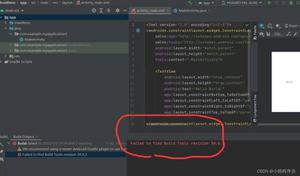Android Pie手势导航的完整指南

三键导航在2017年如此。手势将在2018年实现。
随着Android Pie的发布,Google为用户增加了许多新功能和改进。 Android Pie现在变得更智能,外观略有变化,提供了新的屏幕截图工具,并且可以选择放弃屏幕上的导航按钮。
这些手势需要一定的习惯,并且肯定不会适合所有人,但是如果您想尝试一下,让我们看看它们的工作原理!
只需单击新的“主页”按钮,您就可以从任何屏幕回家。 长按可打开Google助手。 而且,当然,后退按钮的操作方式与Android上一样。
从屏幕底部快速滑动即可查看当前打开的应用程序。 您只需要向上滑动一点(我的意思是小一点),手势即可起作用。 实际上,我发现快速滑动指尖即可达到最佳效果。 否则,您可能会冒险走过并触发应用程序抽屉。
您还会在显示屏底部找到五个与您的扩展坞中不匹配的应用程序。 Android Pie会根据您的使用情况自动在此处放置应用程序。
要从任何屏幕访问应用程序抽屉,请从屏幕底部向上滑动,将手指移至显示器的大致中间。 与上一个手势一样,您可以从显示屏底部的任意位置向上滑动-不必从主屏幕按钮开始。
如果您想轻松地在两个应用程序之间切换,请将手指放在“主页”按钮上,然后快速向右打手势,同时按动手指。
Android Pie现在可以水平显示卡片,而不是垂直堆叠最近使用过的应用的卡片预览。 您可以通过两种不同的方式来刷卡。 向右滑动卡片上方,或者如图所示,您可以将主屏幕按钮拉到显示屏的右侧。 如果到达屏幕边缘,请在此处按住“主页”按钮继续滚动。 如果要返回,请将房屋移到左侧。
通过打开应用切换器,然后在卡上向上滑动来强制关闭应用。
以上是 Android Pie手势导航的完整指南 的全部内容, 来源链接: utcz.com/wiki/668684.html